 Tutorial perisian
Tutorial perisian
 Perisian komputer
Perisian komputer
 Cara menukar nama pengguna dalam Uplay-Cara menukar nama pengguna dalam Uplay
Cara menukar nama pengguna dalam Uplay-Cara menukar nama pengguna dalam Uplay
Cara menukar nama pengguna dalam Uplay-Cara menukar nama pengguna dalam Uplay
editor php Xiaoxin akan memperkenalkan kepada anda cara menukar nama pengguna dalam Uplay. Apabila menggunakan platform permainan Uplay, kadangkala anda mahu menukar nama pengguna anda untuk pemperibadian atau sebab lain. Tetapi bagaimana anda menukar nama pengguna anda? Seterusnya, kami akan memperkenalkan secara terperinci cara menukar nama pengguna dalam Uplay untuk membantu anda menyelesaikan operasi dengan mudah.
Pertama, kami memilih nama pengguna kami di sudut kanan atas Nama pengguna berada di sebelah kanan avatar.
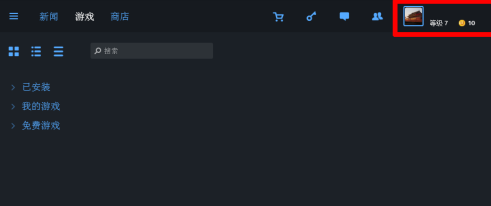
Seterusnya, menu drop-down akan muncul Kami tarik menu ke bawah dan pilih "Maklumat Akaun" untuk butiran, rujuk gambar di bawah.
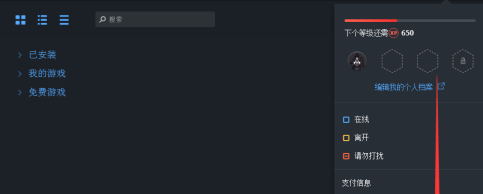
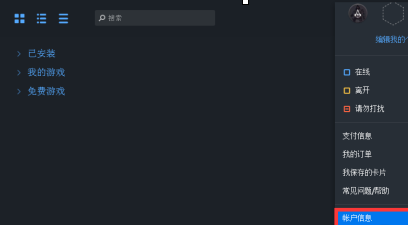
Kemudian kami mencari "Nama Pengguna" dan anda akan melihat "Edit" di sebelah ID anda Seterusnya kami klik "Edit" untuk butiran, rujuk gambar di bawah.
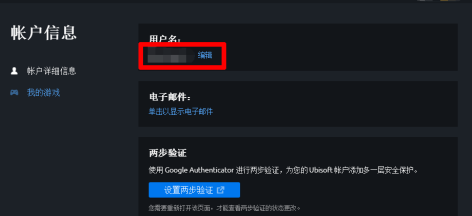
Pada masa ini kami boleh menukar nama pengguna kami. Kami memasukkan nama pengguna yang ingin ditukar dan klik "Simpan" untuk butiran, rujuk gambar di bawah.
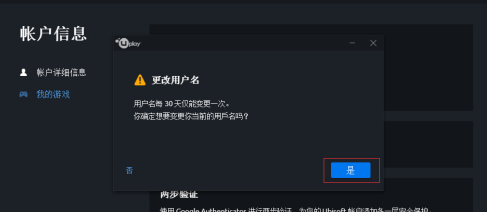
Apabila kami menukar nama pengguna dan log masuk ke platform Uplay sekali lagi, anda akan mendapati bahawa ID anda telah berubah, yang bermaksud ia telah berjaya.
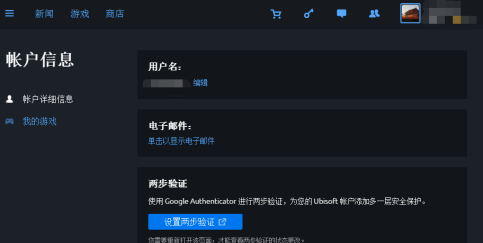
Atas ialah kandungan terperinci Cara menukar nama pengguna dalam Uplay-Cara menukar nama pengguna dalam Uplay. Untuk maklumat lanjut, sila ikut artikel berkaitan lain di laman web China PHP!

Alat AI Hot

Undresser.AI Undress
Apl berkuasa AI untuk mencipta foto bogel yang realistik

AI Clothes Remover
Alat AI dalam talian untuk mengeluarkan pakaian daripada foto.

Undress AI Tool
Gambar buka pakaian secara percuma

Clothoff.io
Penyingkiran pakaian AI

AI Hentai Generator
Menjana ai hentai secara percuma.

Artikel Panas

Alat panas

Notepad++7.3.1
Editor kod yang mudah digunakan dan percuma

SublimeText3 versi Cina
Versi Cina, sangat mudah digunakan

Hantar Studio 13.0.1
Persekitaran pembangunan bersepadu PHP yang berkuasa

Dreamweaver CS6
Alat pembangunan web visual

SublimeText3 versi Mac
Perisian penyuntingan kod peringkat Tuhan (SublimeText3)

Topik panas
 1359
1359
 52
52
 Kelajuan muat turun Uplay terus sifar, tiada perubahan
Dec 23, 2023 pm 02:49 PM
Kelajuan muat turun Uplay terus sifar, tiada perubahan
Dec 23, 2023 pm 02:49 PM
Ramai rakan mengadu tentang kelajuan muat turun Uplay yang perlahan, dan kelajuan muat turun platform Uplay adalah terlalu lambat Kadang-kadang ia hanya beberapa KB, jadi bagaimana untuk menyelesaikannya memberitahu anda tentang kelajuan muat turun perlahan Uplay Mari kita lihat penyelesaian secara terperinci. Kelajuan muat turun Uplay sentiasa 0. Penyelesaian 1. Klik dua kali untuk membuka komputer ini! Seperti yang ditunjukkan dalam gambar di bawah 2. Masukkan komputer ini dan cari cakera sistem anda Secara amnya, lalai adalah pemacu c, seperti yang ditunjukkan dalam gambar di bawah 3. Kemudian masukkan folder ini: C:\Windows\System32\drivers\etc\. , seperti yang ditunjukkan di bawah Seperti yang ditunjukkan dalam rajah di bawah 4. Klik kanan fail hos - pilih Kaedah terbuka, seperti yang ditunjukkan dalam rajah di bawah 5. Buka
 Bagaimana untuk mengikat Uplay ke stim-Bagaimana untuk mengikat Uplay ke stim
Mar 04, 2024 pm 07:40 PM
Bagaimana untuk mengikat Uplay ke stim-Bagaimana untuk mengikat Uplay ke stim
Mar 04, 2024 pm 07:40 PM
Ramai pemain menggunakan perisian Uplay, jadi adakah anda tahu bagaimana untuk mengikat Uplay ke wap Seterusnya, editor akan membawa anda bagaimana untuk mengikat Uplay ke wap. Mari kita lihat di bawah. Selepas memulakan Uplay dan memasukkan nama pengguna dan kata laluan anda, pilih Log masuk untuk memasuki skrin utama Cari menu di sudut kiri atas. Pilih Pilih Pautan pautan akaun. Dengan cara ini, apabila kami bermain permainan Ubisoft di Steam, upplay Kami akan digesa untuk mengikat akaun Uplay
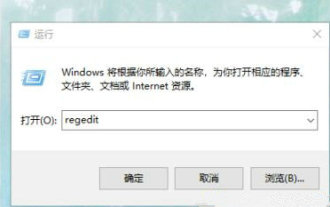 Bagaimana untuk mengubah suai nama folder pengguna dalam Windows 10
Jan 10, 2024 pm 02:54 PM
Bagaimana untuk mengubah suai nama folder pengguna dalam Windows 10
Jan 10, 2024 pm 02:54 PM
Ramai pengguna kami menggunakan win10 dan ingin menukar nama folder nama pengguna, tetapi mendapati ia tidak boleh diubah suai untuk sementara waktu, mereka tidak tahu apa yang perlu dilakukan dengan mengubah suai secara langsung pendaftaran. Tukar nama folder nama pengguna dalam win10 1. Mula-mula, kita perlu menggunakan kekunci pintasan win+R untuk membuka tetingkap jalankan, dan kemudian kita terus masukkan regedit untuk terus memasuki editor pendaftaran. 2. Kemudian kita terus masukkan HKEY_LOCAL_MACHINE\SOFTWARE\Microsoft\WindowsNT\CurrentVersion\Profilelist untuk mencari laluan ini. 3. Kemudian kita berada di Profilelist
 Cara menukar e-mel dalam Uplay-Cara menukar e-mel dalam Uplay
Mar 05, 2024 pm 11:50 PM
Cara menukar e-mel dalam Uplay-Cara menukar e-mel dalam Uplay
Mar 05, 2024 pm 11:50 PM
Saya percaya semua orang biasa dengan perisian Uplay, tetapi adakah anda tahu cara menukar peti mel dalam Uplay Artikel di bawah menerangkan cara menukar peti mel dalam Uplay, mari kita lihat di bawah. Mula-mula buka uplay, klik pada nama pengguna anda sendiri, seperti yang ditunjukkan dalam bingkai dalam gambar, senarai berikut akan muncul Klik pada maklumat akaun, klik pada maklumat akaun, dan halaman berikut akan muncul. Pengurusan" dalam bulatan. Halaman web seperti ini akan muncul. Masukkan nama pengguna dan kata laluan anda untuk log masuk. Selepas log masuk, halaman berikut akan muncul. Selepas mengklik pada alamat e-mel, "Edit" akan muncul pada halaman. Klik sekali lagi dan akhirnya lajur "Tukar E-mel" akan muncul Tukar ke alamat e-mel anda.
 Bagaimana untuk menukar nama pengguna pada komputer Lenovo
Jul 06, 2023 pm 04:41 PM
Bagaimana untuk menukar nama pengguna pada komputer Lenovo
Jul 06, 2023 pm 04:41 PM
Bagaimana untuk menukar nama pengguna pada komputer Lenovo? Apabila kami menambah akaun pada komputer, kami biasanya perlu menetapkan nama akaun, tetapi jika anda ingin mengubah suai nama akaun kemudian, anda boleh mencuba kaedah berikut untuk beroperasi editor akan menyusunnya di bawah Berikut ialah langkah-langkah untuk menukar nama akaun pada komputer Lenovo Jika anda berminat, ikuti editor dan teruskan membaca. Langkah-langkah untuk menukar nama akaun pada komputer Lenovo: 1. Buka panel kawalan dan klik Tukar Jenis Akaun. 2. Klik pada pengguna yang perlu ditukar. 3. Klik untuk menukar nama akaun. 4. Selepas memasukkan nama baharu, klik Tukar Nama.
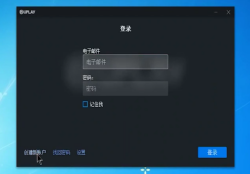 Cara mendaftar akaun di Uplay-Cara mendaftar akaun di Uplay
Mar 05, 2024 am 08:00 AM
Cara mendaftar akaun di Uplay-Cara mendaftar akaun di Uplay
Mar 05, 2024 am 08:00 AM
Ramai pengguna baru sahaja memuat turun perisian Uplay dan tidak biasa dengan cara mendaftar akaun dengan Uplay Artikel berikut menerangkan cara mendaftar akaun dengan Uplay Pengguna yang berminat harus melihat di bawah. Mula-mula buka program upplay, kemudian klik "Buat Akaun Baharu" di sudut kiri bawah. Kemudian masukkan nama pengguna, e-mel, kata laluan dan tarikh lahir anda. Selepas mengisi maklumat, klik "Buat Akaun" di sudut kanan bawah. Kemudian pengesahan dua langkah akan muncul untuk melindungi akaun Anda boleh mengklik "Langkau" dan akaun yang dibuat akan dilog masuk secara automatik. ringkaskan:
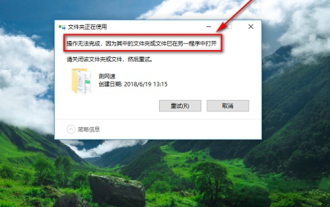 Apakah yang perlu saya lakukan jika folder nama pengguna sedang digunakan semasa menukarnya dalam Win10?
Jan 15, 2024 pm 03:12 PM
Apakah yang perlu saya lakukan jika folder nama pengguna sedang digunakan semasa menukarnya dalam Win10?
Jan 15, 2024 pm 03:12 PM
Apabila anda menggunakan komputer dengan sistem pengendalian Windows 10, anda mungkin menghadapi keperluan untuk membuka atau memadam fail tertentu, tetapi anda menerima gesaan bahawa fail sedang digunakan ramai rakan tidak akan menyelesaikan situasi ini , penyelesaiannya Sangat mudah. Penyelesaian untuk menukar folder nama pengguna dalam win10 1. Pertama, kita perlu membuka pengurus tugas komputer Kami mencari dokumen yang perlu kami cari dengan teliti dalam tetingkap pengurus tugas. 2. Kemudian selepas kami menjumpai dokumen yang kami perlukan, kami kemudian menentukan sama ada ia adalah yang perlu kami tutup Selepas mengesahkan, kami klik kanan padanya, dan kemudian pilih pilihan End Task dalam menu pop timbul. 3. Jika apabila kami memadam beberapa folder, kami menemui kotak pop timbul yang mengatakan bahawa operasi tidak dapat dilakukan kerana fail telah dibuka.
 Bagaimana untuk mengimport permainan upplay ke wap
Feb 23, 2024 pm 04:37 PM
Bagaimana untuk mengimport permainan upplay ke wap
Feb 23, 2024 pm 04:37 PM
Terdapat banyak permainan yang tersedia untuk pembelian dalam upplay, jadi bagaimana pula dengan mengimport permainan upplay untuk mengukus? Pengguna perlu mengklik pada pautan akaun dalam tetapan, dan kemudian klik pada Permulaan seterusnya, sila ingatkan saya untuk menyediakan pautan akaun. Artikel tentang cara mengimport permainan upplay ke dalam wap ini akan memberitahu anda kandungan khusus Berikut ialah pengenalan terperinci, sila lihat! Cara mengimport permainan Uplay ke dalam Steam Jawapan: Pergi ke Tetapan-Pautan Akaun-Peringatan untuk menetapkan pautan Proses khusus ialah: 1. Pertama, klik pada tiga garisan mendatar di bahagian atas sebelah kanan. 2. Kemudian klik Tetapan. 3. Kemudian klik pautan akaun. 4. Tandai kotak kali seterusnya saya mula, sila ingatkan saya untuk menyediakan pautan akaun. 5. Akhir sekali, buka Ubisoft sekali lagi untuk mengimport secara serentak.



